تمرکز روی یک کار خاص مانع حواس پرتی برای تکمیل آن است. اغلب اوقات، ما معمولا عوامل خارجی را عامل ایجاد حواس پرتی میدانیم، در حالی که نادیده میگیریم که ابزارهای وظیفه نیز مقصر هستند. مایکروسافت ورد یک نمونه عالی از ابزار کار است که بدون حواس پرتی نیست.
در حالی که مایکروسافت ورد دارای ویژگی های بسیاری است که به پردازش کلمه کمک می کند، برخی ممکن است این ویژگی ها را بیش از حد تحریک کنند. با توجه به این موضوع، مایکروسافت قابلیتی به نام حالت فوکوس را برای کاهش حواس پرتی ناشی از چندین ویژگی Word معرفی کرد. در اینجا همه چیزهایی است که باید در مورد حالت فوکوس بدانید و چگونه آن را در برنامه Microsoft Word خود فعال و غیرفعال کنید.
حالت فوکوس در ورد چیست
حالت فوکوس یک ویژگی در مایکروسافت ورد است که نوار وظیفه و تب ابزار را در سند شما پنهان می کند. حذف تب ابزار و نوار وظیفه به کاهش حواس پرتی کمک می کند و به شما امکان می دهد فقط روی متن سند و سایر عناصر کار کنید. مایکروسافت برای اولین بار حالت فوکوس را برای ورد در سال 2011 معرفی کرد. با این حال، این شرکت در سال 2016 از Word حذف شد. اکنون، این ویژگی دوباره به برنامه Word راه می یابد.
بسیاری از کاربران از این ویژگی لذت می برند تا بهترین کار خود را در اسناد Word قرار دهند. بیایید نگاهی به نحوه فعال کردن حالت فوکوس در Word بیندازیم.
نحوه فعال کردن حالت فوکوس در ورد
فعال کردن حالت فوکوس در سند مایکروسافت ورد بسیار ساده است. در اینجا روش های مختلفی برای انجام این کار وجود دارد.
روش 1: استفاده از میانبرهای صفحه کلید
یک راه سریع و راحت برای فعال کردن حالت فوکوس در مایکروسافت ورد نیاز به حفظ میانبرهای صفحه کلید دارد. در اینجا مراحل انجام این کار وجود دارد:
مرحله 1: در رایانه خود، روی منوی Start کلیک کرده و Word را جستجو کنید.

مرحله 2: روی Open کلیک کنید تا برنامه Word از نتایج اجرا شود.

مرحله 3: روی صفحه کلید خود، کلیدهای Alt + W + O به طور همزمان فشار دهید تا حالت فوکوس فعال شود.

روش 2: استفاده از تسکبار
از نوار وظیفه واقع در پایین برنامه Word، می توانید حالت فوکوس را فعال کنید. مراحل زیر نحوه انجام آن را توضیح می دهد.
مرحله 1: در رایانه خود، روی منوی Start کلیک کرده و Word را جستجو کنید.
مرحله 2: روی Open کلیک کنید تا برنامه Word از نتایج اجرا شود.

مرحله 3: در نوار وظیفه، روی نماد Focus واقع در سمت راست پایین برنامه ورد کلیک کنید.

روش 3: استفاده از تب ابزار (Ribbon)
Ribbon شامل بسیاری از ویژگیها است که به بهینهسازی استفاده از Microsoft Word کمک میکند. در اینجا نحوه فعال کردن حالت فوکوس با استفاده از آن آورده شده است.
مرحله 1: در رایانه شخصی خود، روی منوی Start کلیک کرده و Word را جستجو کنید.
مرحله 2: روی Open کلیک کنید تا برنامه Word از نتایج اجرا شود.
مرحله 3: در نوار، روی تب View کلیک کنید.

مرحله 4: از گروه Immersive، روی Focus کلیک کنید.

استفاده از نوار جستجو
نوار جستجو یک راه راحت برای تعیین مکان یک ویژگی در Word است که اگر مکان یا برگه مربوطه را فراموش می کنید. در اینجا نحوه استفاده از آن برای فعال کردن حالت فوکوس آورده شده است.
مرحله 1: در رایانه خود، روی منوی Start کلیک کرده و Word را جستجو کنید.

مرحله 2: روی Open کلیک کنید تا برنامه Word از نتایج اجرا شود.
مرحله 3: روی نوار جستجو در بالای برنامه Word کلیک کنید.
مرحله 4: حالت فوکوس را جستجو کنید و روی نتیجه کلیک کنید.

نحوه تغییر رنگ پس زمینه حالت فوکوس در ورد
رنگ پس زمینه پیش فرض در Microsoft Word سفید است. این همان رنگی است که در حالت فوکوس نیز اعمال می شود. اگر رنگ سفید حواس شما را پرت می کند، می توان آن را در حالت فوکوس تغییر داد. در اینجا نحوه انجام این کار آمده است:
نمیتوانید رنگ پسزمینه را در حالت فوکوس در نمای استاندارد Word تغییر دهید. کاربران باید حالت فوکوس را برای دسترسی به تنظیمات تغییر رنگ پسزمینه فعال کنند.
مرحله 1: پس از فعال کردن حالت فوکوس، بر روی بیضی در بالای صفحه کلیک کنید.

مرحله 2: در نوار، روی تب View کلیک کنید.

مرحله 3: از گروه Immersive، روی Background کلیک کنید.

مرحله 4: رنگ پس زمینه دلخواه خود را از گزینه های نمایش داده شده انتخاب کنید.

نحوه غیرفعال کردن حالت فوکوس در مایکروسافت ورد
غیرفعال کردن حالت فوکوس به آسانی فعال کردن آن است. در اینجا روش های مختلفی برای انجام این کار وجود دارد:
روش 1: با استفاده از کلید Escape
این ساده ترین راه برای غیرفعال کردن حالت فوکوس است و تنها به یک اقدام از طرف شما نیاز دارد.
مرحله 1: پس از فعال کردن حالت فوکوس، روی کلید Esc روی صفحه کلید خود ضربه بزنید تا از آن خارج شوید.

روش 2: استفاده از نوار وظیفه
با استفاده از نوار وظیفه، در اینجا نحوه خروج از حالت فوکوس در برنامه Word آمده است.
مرحله 1: پس از فعال کردن حالت فوکوس، روی بیضی در بالای صفحه کلیک کنید تا نوار وظیفه در پایین برنامه ظاهر شود.

مرحله 2: در نوار وظیفه، روی نماد فوکوس در پایین سمت راست کلیک کنید تا از حالت فوکوس خارج شوید.

روش 3: استفاده از تب ابزار (Ribbon)
با استفاده از تب ابزار، در اینجا نحوه خروج از حالت فوکوس در برنامه Word آمده است.
مرحله 1: پس از فعال کردن حالت فوکوس، روی بیضی در بالای صفحه کلیک کنید تا نوار بالای برنامه نمایان شود.

مرحله 2: در نوار، روی تب View کلیک کنید.

مرحله 3: روی Focus کلیک کنید تا از حالت Focus Mode از گروه Immersive خارج شوید.
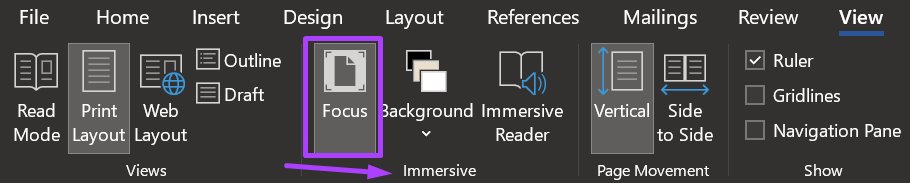
روش 4: از نوار جستجو
با استفاده از نوار جستجو، در اینجا نحوه خروج از حالت فوکوس در برنامه Word آمده است.
مرحله 1: پس از فعال کردن حالت فوکوس، روی بیضی در بالای صفحه کلیک کنید تا نوار جستجو در بالای برنامه ظاهر شود.
مرحله 2: روی نوار جستجو کلیک کنید و Focus را جستجو کنید.

مرحله 3: روی نتیجه کلیک کنید تا از حالت فوکوس خارج شوید.

فعال کردن حالت فوکوس در ویندوز یا مک
با توجه به اینکه مایکروسافت ورد اپلیکیشنی است که روی رایانههای شخصی و مک کار میکند، میتوانید با استفاده از حالت فوکوس سعی کنید عوامل حواسپرتی را از بین ببرید. رایانه های شخصی ویندوز 11 دارای ویژگی Focus Session هستند، در حالی که Mac دارای ویژگی Hide Others هستند. این ویژگی ها می توانند به حفظ تمرکز شما بر روی یک کار خاص کمک کنند.

زوم سیستم من نشون میداد ولی غیر فعال شده بود با اینکه یکبار دیگه کلا افیس را نصب کرد همون مشکل بود و با کلی مهندس کامپیوتر مشورت کردم نمیدونستن
اخرش فعمیدم قسمت page movement در سر برگ view از حالت vertical به حالت side to side تغییر کرده و باید برش گردونید به حالت vertical تا جواب بده
این را خودم بعد یه هفته درجیری کشفیدم ؛)
مشکل خیلیا ممکنه باشه
حتما رو سایتتون بذارید